笔记本如何登录微信?登录微信有哪些步骤?
3
2025-07-06
随着技术的飞速发展,笔记本电脑的存储解决方案正经历着性的变化。固态硬盘(SolidStateDrive,SSD)以其高速读写和稳定的性能逐渐取代了传统的机械硬盘(HDD)。然而,对于不少电脑用户来说,笔记本固态硬盘的安装可能还是一个挑战。别担心,本篇《笔记本固态硬盘安装教程》将带您一步步了解如何轻松更换或升级您的笔记本硬盘。
在开始之前,需要指出的是,固态硬盘的安装不仅涉及到硬件操作,更需考虑电脑的兼容性问题。了解笔记本的规格、操作系统的版本以及驱动程序的更新都是安装前的准备工作。接下来,我们来详细探讨每一步的安装流程。

关键词:固态硬盘选购、笔记本硬件兼容性
在开始安装前,您需要准备以下工具:
螺丝刀套装,最好是磁性的,方便操作。
固态硬盘(SSD),根据您的笔记本型号,确定支持的接口类型,例如SATA或M.2接口。
选购固态硬盘时,您需要考虑以下几个因素:
容量:选择多大容量的SSD取决于您的存储需求和预算。
接口类型:确认您的笔记本支持的SSD接口,如SATA或PCIeM.2等。
速度和可靠性:选择读写速度快,品牌信誉好的产品。
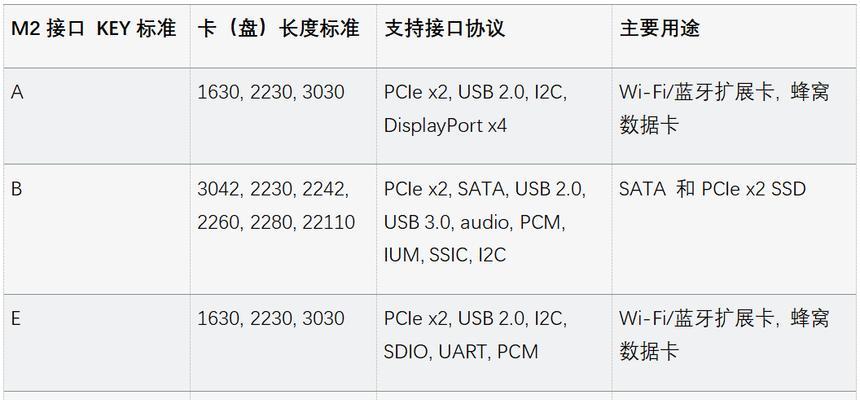
关键词:数据备份、关闭电脑安全操作
安装SSD前,请务必先备份电脑中的重要数据。确保您关闭电脑,并拔掉电源线和电池,以防止操作过程中出现意外。
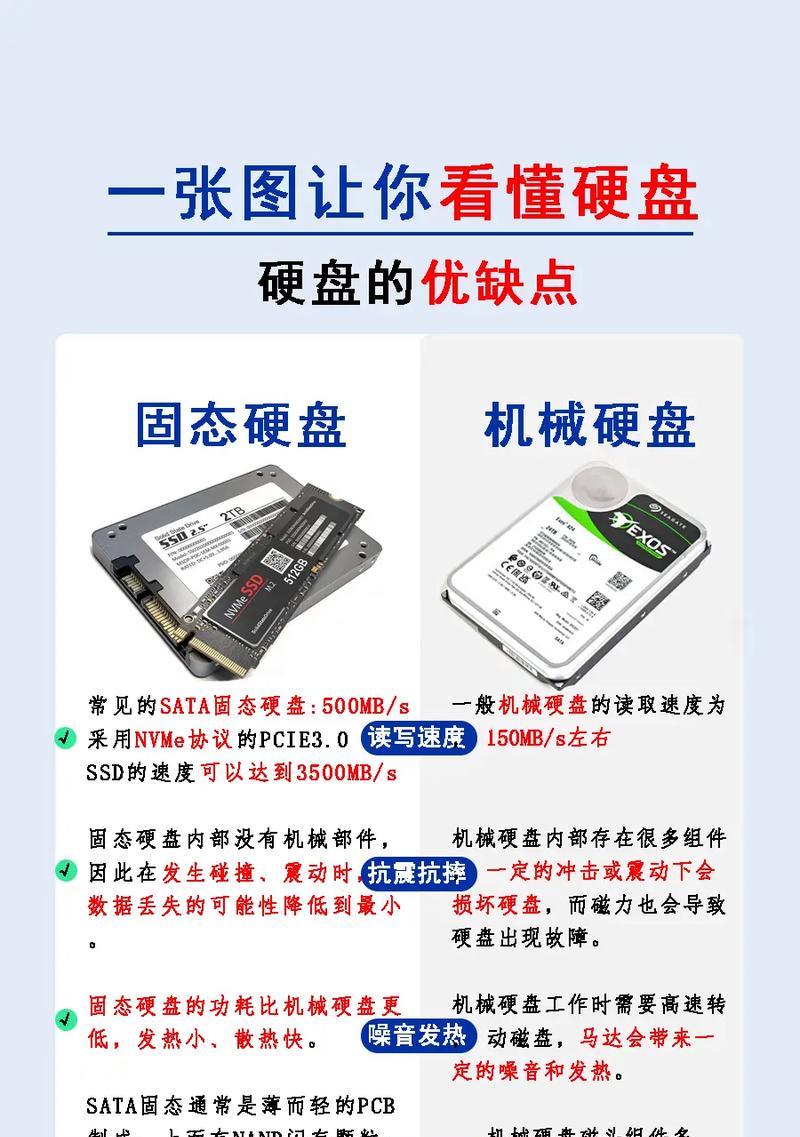
关键词:笔记本拆卸步骤、硬件操作安全
绝大多数笔记本电脑底部都有用于升级硬件的盖板。使用螺丝刀拆卸固定底部盖板的螺丝,并小心取下盖板。在拆卸时请注意不要损坏其他配件或线路。
关键词:硬盘定位、硬件拆除
找到固定硬盘的位置,通常硬盘会被螺丝固定在笔记本框架内。拧下固定硬盘的螺丝,然后将硬盘从插槽中轻轻拔出。
关键词:固态硬盘安装、接口匹配
确认新SSD的接口类型与笔记本支持的接口匹配后,将其安装到硬盘插槽中。如果是SATA接口,一般通过将SSD对准插槽后轻轻推入并锁紧螺丝即可固定;如果是M.2接口,则需要沿对角线放置SSD,然后用螺丝固定。
关键词:系统迁移、BIOS设置
安装好SSD后,重新组装笔记本,连接好电源。启动电脑,如果BIOS设置中没有识别到新硬盘,需要手动进入BIOS进行检测和设置。之后,可以通过克隆软件将旧硬盘的数据完整迁移到新的SSD上。重启电脑,新硬盘将开始正常工作。
关键词:性能检查、固态硬盘优化
启动系统后,进入操作系统,检查设备管理器,确保新硬盘已正确识别并正常工作。可以使用一些专业的硬盘测试软件对SSD的读写速度进行检测,以确认性能是否达到预期。
固态硬盘的安装需要细心和耐心,但只要遵循以上步骤,即便是新手用户也能顺利完成。在享受固态硬盘带来的极速体验之前,不要忘了对电脑进行充分的备份和系统迁移,确保数据的安全。希望这篇《笔记本固态硬盘安装教程》能够帮助您顺利完成升级,并体验到固态硬盘带来的非凡提升。
版权声明:本文内容由互联网用户自发贡献,该文观点仅代表作者本人。本站仅提供信息存储空间服务,不拥有所有权,不承担相关法律责任。如发现本站有涉嫌抄袭侵权/违法违规的内容, 请发送邮件至 3561739510@qq.com 举报,一经查实,本站将立刻删除。